如何有效删除电脑中的恶意软件 电脑清理恶意软件的步骤和工具
更新时间:2023-08-03 11:03:21作者:jiang
如何有效删除电脑中的恶意软件,如今电脑病毒和恶意软件的威胁愈发严峻,给我们的电脑安全带来了巨大的挑战,恶意软件可能会窃取我们的个人信息、破坏系统文件或者使电脑变得异常缓慢。我们需要采取一系列有效的措施来清除电脑中的恶意软件,保护我们的数据和隐私安全。本文将介绍一些有效的步骤和工具,帮助我们有效地删除电脑中的恶意软件,提高电脑的安全性。
详细步骤如下:
1、点击桌面左下角的开始;

2、选择“所有程序”;

3、找到“附件”,点击打开;
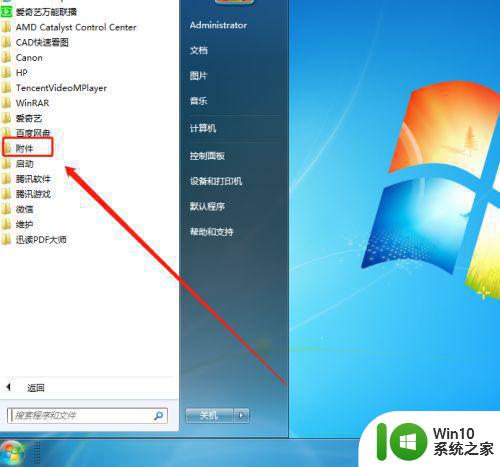
4、选择“运行”;
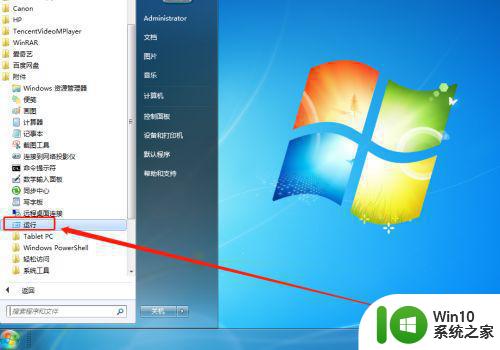
5、在窗口中输入:“mrt”,点击确定;

6、任意选择一种扫描类型,点击下一步;
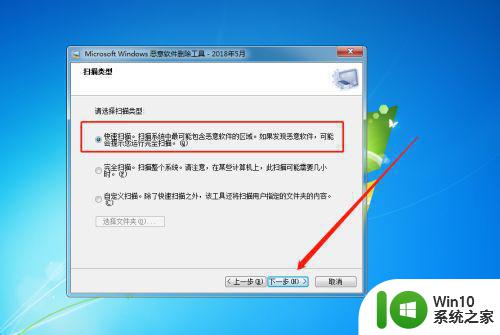
7、等待扫描完成;
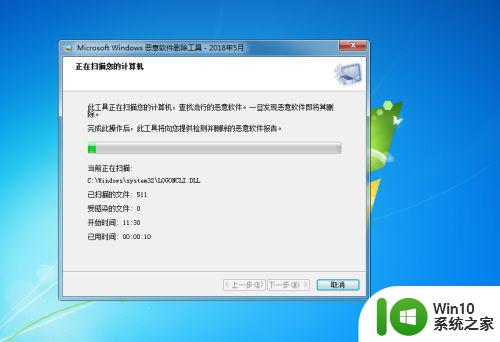
8、扫描结束后,有恶意软件的可以删除,没有的话点击完成即可。
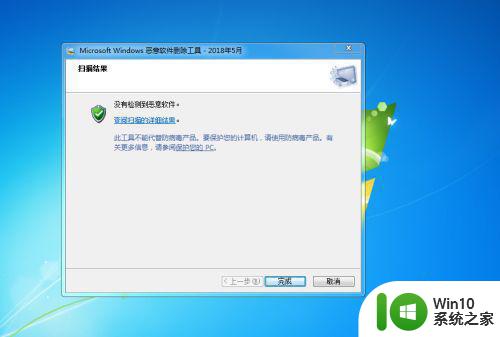
以上是如何有效删除电脑中的恶意软件的全部内容,如果您也碰到同样的情况请参照小编的方法来处理,希望这篇文章能对您有所帮助。
如何有效删除电脑中的恶意软件 电脑清理恶意软件的步骤和工具相关教程
- 怎么清理恶意软件 流氓软件清除方法
- 如何彻底清除电脑中的cad软件 cad软件卸载步骤及注意事项
- 火绒安全软件卸载其他软件的步骤和注意事项 如何在使用火绒安全软件时安全卸载电脑上的其他软件
- 电脑流氓软件怎么彻底清除 电脑卸载软件清理步骤详解
- 电脑删除流氓软件的方法 如何彻底删除电脑中的流氓软件
- 电脑清理文件最有效的方法 电脑垃圾文件清理步骤详解
- 如何使用bat批处理文件清理电脑系统垃圾 电脑垃圾清理bat脚本的步骤和注意事项
- 如何使用强力卸载软件彻底删除电脑上的程序 强力卸载软件操作步骤及注意事项
- 电脑上下的软件怎么删除 怎么删除电脑中的软件
- 电脑系统备份的常用工具和软件有哪些 如何选择适合自己电脑系统备份的方法和步骤
- 电脑清理流氓软件的详细教程 如何彻底清除电脑中的流氓软件
- 电脑怎么删软件才删的干净 如何彻底清除电脑中的垃圾软件
- U盘装机提示Error 15:File Not Found怎么解决 U盘装机Error 15怎么解决
- 无线网络手机能连上电脑连不上怎么办 无线网络手机连接电脑失败怎么解决
- 酷我音乐电脑版怎么取消边听歌变缓存 酷我音乐电脑版取消边听歌功能步骤
- 设置电脑ip提示出现了一个意外怎么解决 电脑IP设置出现意外怎么办
电脑教程推荐
- 1 w8系统运行程序提示msg:xxxx.exe–无法找到入口的解决方法 w8系统无法找到入口程序解决方法
- 2 雷电模拟器游戏中心打不开一直加载中怎么解决 雷电模拟器游戏中心无法打开怎么办
- 3 如何使用disk genius调整分区大小c盘 Disk Genius如何调整C盘分区大小
- 4 清除xp系统操作记录保护隐私安全的方法 如何清除Windows XP系统中的操作记录以保护隐私安全
- 5 u盘需要提供管理员权限才能复制到文件夹怎么办 u盘复制文件夹需要管理员权限
- 6 华硕P8H61-M PLUS主板bios设置u盘启动的步骤图解 华硕P8H61-M PLUS主板bios设置u盘启动方法步骤图解
- 7 无法打开这个应用请与你的系统管理员联系怎么办 应用打不开怎么处理
- 8 华擎主板设置bios的方法 华擎主板bios设置教程
- 9 笔记本无法正常启动您的电脑oxc0000001修复方法 笔记本电脑启动错误oxc0000001解决方法
- 10 U盘盘符不显示时打开U盘的技巧 U盘插入电脑后没反应怎么办
win10系统推荐
- 1 番茄家园ghost win10 32位官方最新版下载v2023.12
- 2 萝卜家园ghost win10 32位安装稳定版下载v2023.12
- 3 电脑公司ghost win10 64位专业免激活版v2023.12
- 4 番茄家园ghost win10 32位旗舰破解版v2023.12
- 5 索尼笔记本ghost win10 64位原版正式版v2023.12
- 6 系统之家ghost win10 64位u盘家庭版v2023.12
- 7 电脑公司ghost win10 64位官方破解版v2023.12
- 8 系统之家windows10 64位原版安装版v2023.12
- 9 深度技术ghost win10 64位极速稳定版v2023.12
- 10 雨林木风ghost win10 64位专业旗舰版v2023.12